如何让Win10开机自动进行宽带连接不想自已手工拨号
win10不想手动拨号,虽然路由器已经非常普及,不过还有不少的用户没有使用,而没有使用路由器的电脑开机是需要进行宽带连接的,之前我们也介绍过在XP系统中Win7系统中如何让系统开机自动宽带连接,今天我们要讲的是Win10自动连接宽带的设置方法。
1、首先你得先建立一个宽带连接,不少用户本来就有了,这里我们就不讲怎么创建了,跟win8.1系统大体是一样的;
2、按WIN+X键,或右击开始菜单,然后选择“计算机管理”;
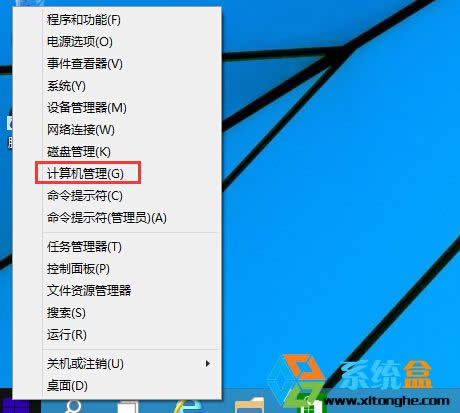
2、打开计算机管理后,点击左侧的“任务计划程序”使其为选中状态,然后再点击鼠标右键弹出菜单并选择“创建基本任务(B)…”。如下图画面所示:
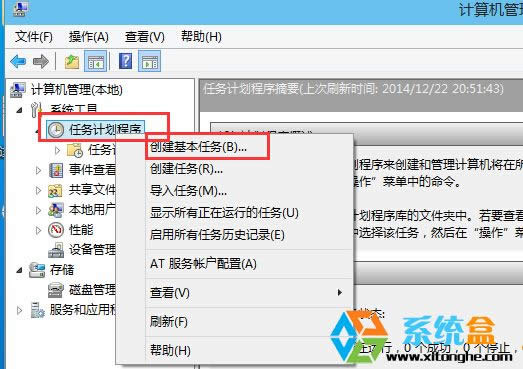
3、在弹出的创建基本任务向导对话框中,在下图标注“1”处键入任务名称如:自动宽带连接,然后点击标注“2”处的“下一步(N)>”按钮。如下图画面所示:
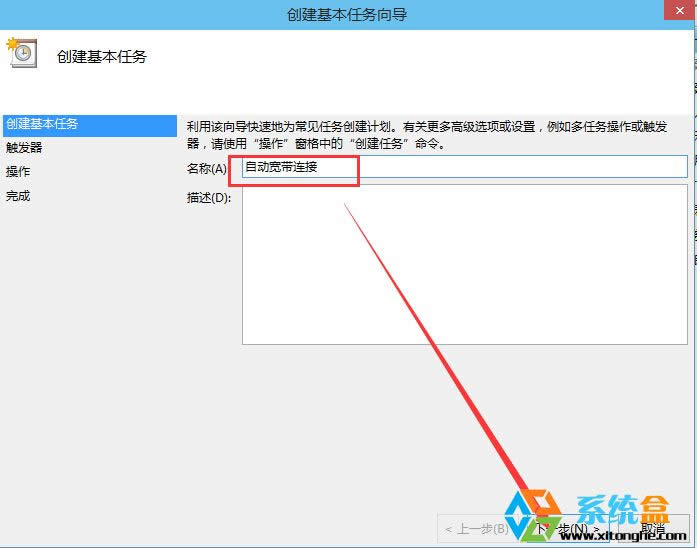
4、选择计划任务启动时间为“计算机”启动时,然后点击下一步,再选择“启动程序”;
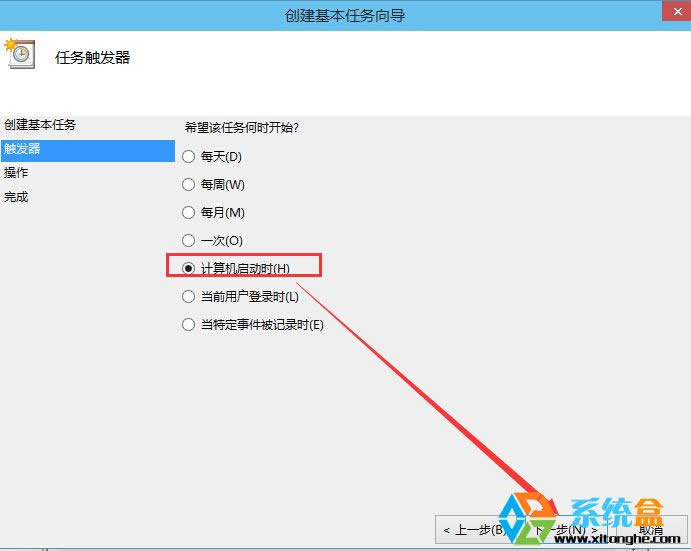
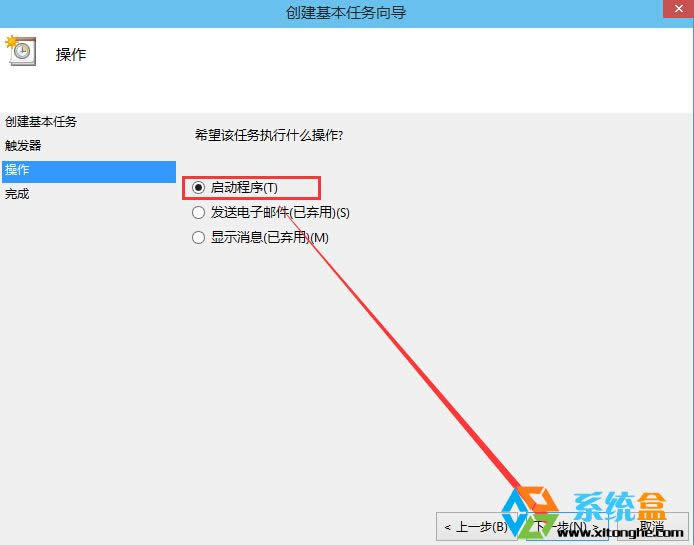
5、在启动程序或脚本设置界面,在标注“1”位置处键入“rasdial 宽带连接 075520151542 12345678”,然后在标注“2”处点击“下一步(N)>”按钮;(其中“宽带连接”为你宽带连接的名字,如果改过那么填改过的名称,075520151542 为宽带帐号 12345678 为密码,注意空格);填好以后点击下一步;
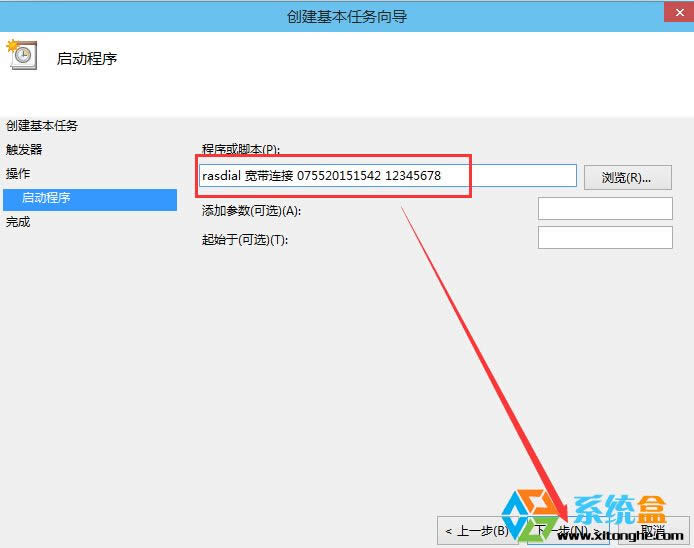
6、会出来一个提示窗口,我们点是就可以了。
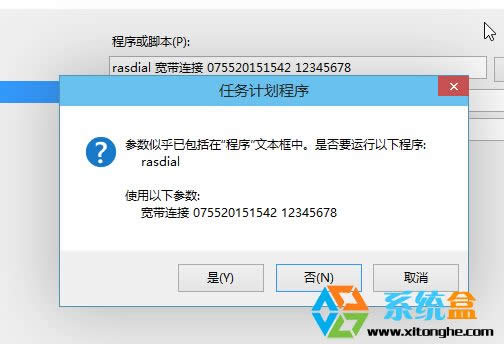
7、在接下来的界面,勾选“当完成时打开任务属性的对话框”选项,然后下一步;
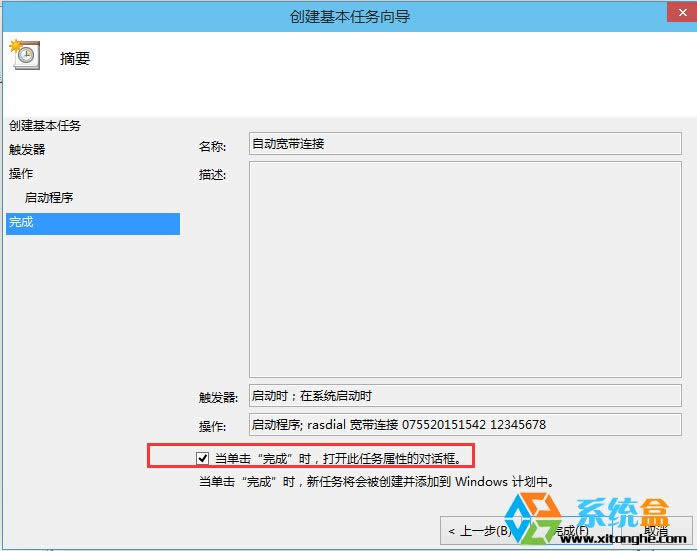
8、最后弹出任务属性,我们切换到“条件”选项卡下,取消勾选“只有在计算机使用交流电时才启动此任务”;(这是为了笔记本用户在没有插电源的情况下可以使用自动拨号);
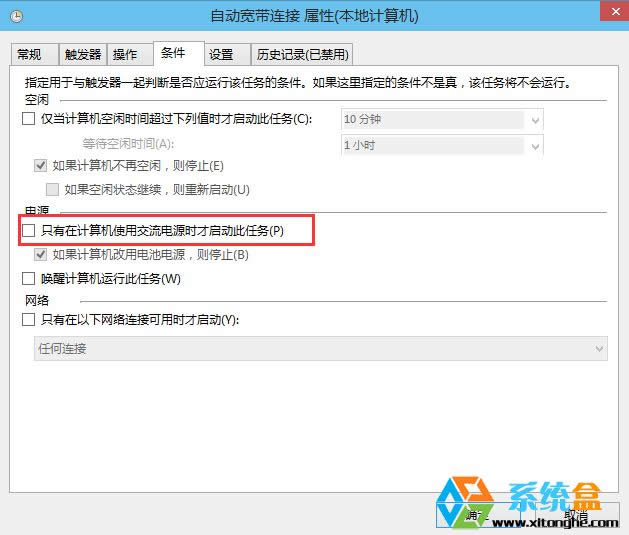
到这里我们已经设置全部完成了,Win10系统开机自动宽带连接是通过计划任务来实现的,这点跟win7 64位旗舰版还有是点区别的,好了今天就先分享到这里,希望能对大家有所帮助。